Začínáte žárlit po nějaké kontroleprofesionálně vytvořené prezentace na YouTube? Nyní je řada na vás, aby ostatní uživatelé žárli. AquaSoft Slideshow For YouTube je bezplatný profesionální slideshow maker, pomocí kterého můžete vytvářet prezentace fotografií / videa buď pro osobní potřebu, nebo pro jejich upload na YouTube. Ve skutečnosti to je nejprve převést prezentaci do formátu videa a poté ji nahrát na YouTube. Níže podrobně vysvětlím, jak pomocí tohoto nástroje vytvářet a nahrávat profesionálně vyrobené prezentace na YouTube.
V Průvodci programem vedle Vytvořit prázdnou prezentaci jsou k dispozici dvě možnosti: Prezentace s poměrem stran 4: 3 nebo Prezentace s poměrem stran 16: 9, vyberte tu, která vám nejlépe vyhovuje.

Nyní uvidíte hlavní okno se čtyřmipodokna ve výchozím nastavení: Panel nástrojů vlevo, Nastavení objektu vpravo, Návrhář rozvržení uprostřed, Časová osa / Storyboard dole. V okně nástrojů vyberte, který objekt prezentace chcete přidat, můžete přidat obrázky, videa, zvuk, text atd.
Vytvořím prezentaci fotografií z několika tapet Firefoxu, které jsem si nedávno stáhl. Chcete-li vytvořit prezentaci fotografií, klikněte na Obrázek a přidejte libovolný počet obrázků.
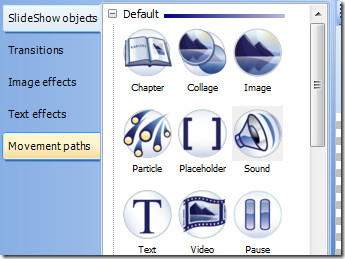
Všimněte si, že všechny fotografie budou přidány do pole časové osy dole, kliknete na libovolný obrázek a okamžitě uvidíte jeho náhled v panelu nástrojů Návrháře rozvržení.
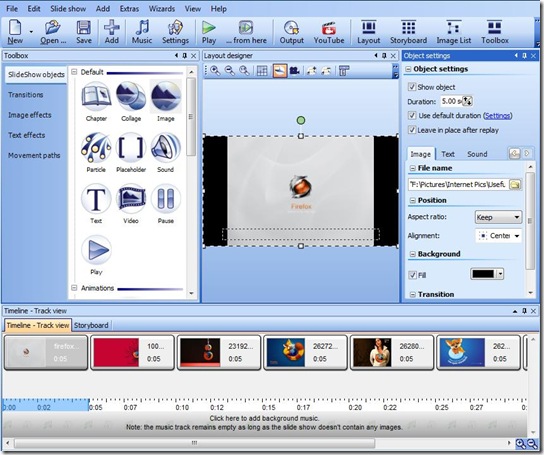
V objektu můžete změnit libovolná nastavenínastavení nástrojů a změna se objeví okamžitě. Ve výchozím nastavení je časový limit pro každou fotografii 5 sekund, můžete ji kdykoli změnit ručně, existují také karty pro přidání textu a zvuku k této prezentaci a mnoho dalších možností, se kterými můžete hrát.
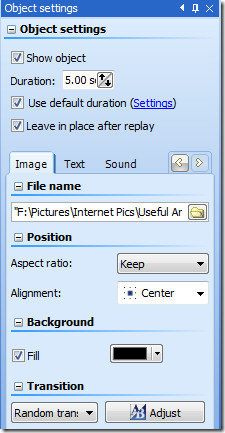
Jakmile provedete změny u všech fotografií, klikněte na Přehrát (nebo stiskněte klávesu F9) a zobrazí se náhled prezentace.
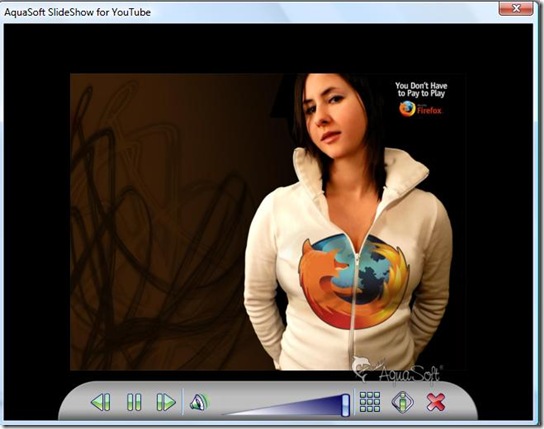
Když si myslíte, že je vaše prezentace úplná,můžete ji buď uložit pomocí výchozího tlačítka Uložit, nebo nahrát přímo na YouTube. Chcete-li ji nahrát na YouTube, klikněte na tlačítko YouTube, které se nachází téměř vedle tlačítka Přehrát (Náhled).

Okamžitě se spustí průvodce, zadejte své uživatelské jméno a heslo YouTube, vyplňte některé podrobnosti, klikněte na Start a převede vaše prezentace na video a automaticky jej nahraje.

A je to. Nyní sdílejte toto video prezentace YouTube s rodinou a přáteli. Níže jsem vložil slideshow tapety Firefoxu, který jsem vytvořil při psaní tohoto tutoriálu.
Tento software funguje pouze ve Windows XP nebo vyšším. Užívat si!













Komentáře